他のアプリケーションでのグラフの貼り付けPaste-Embed-OLE
Microsoft Wordなど他のアプリケーションにOriginのグラフを挿入するには、イメージ による方法と OLE (Object Linking and Embedding)による方法の2つの方法があります。
- Originのグラフを画像として挿入すると、Originを使用して再度編集することはできません。
- OLEを使用してグラフを挿入する場合、Originを使用してグラフの編集が可能です(貼り付け先のアプリケーションで画像編集ツールを使って編集することはできますが、これは異なる編集方法です)。 Originグラフを埋め込むと、貼り付け先のファイルにはグラフオブジェクトのコピーが含まれます。
OLE オブジェクトとしてグラフを埋め込むと、Origin は OLE サーバーとして動作します。
画像としてグラフをコピー/貼り付けする
OLEを使用せずにクリップボードにグラフをコピーすると、グラフは他のアプリケーションで画像として貼り付けられます。
-
グラフのミニツールバーにある画像としてグラフをコピーするボタン
 をクリックする。 をクリックする。
または
メニューより編集:画像としてグラフをコピーするを選択する。
または
グラフで右クリックし、コンテキストメニューからコピー:画像としてグラフをコピーするを選択する。
または
グラフウィンドウをアクティブにし、Ctrl + Alt + Jを押す。
- グラフを画像としてコピーダイアログで、画像形式(PNG, EMF, DIB, HTML, JPEG)を選択できます。そして、コピーボタンをクリックします。
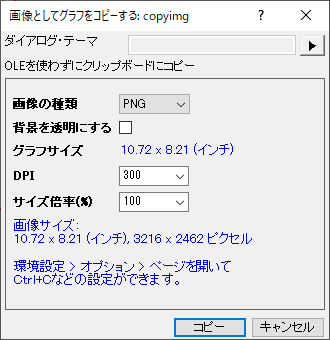
- 貼り付け先のアプリケーション(Microsoft® Wordなど)で、Ctrl + Vキーを押すか、貼り付けボタンをクリックします。
Note: 次の方法により同様の結果が確実に得られます。
- Ctrl + C (Origin) => Ctrl + V (MS Word).
Ctrl + CでOLEとしてコピーされるように設定するには、環境設定>オプション>ページを開きます。
|
グラフを他のアプリケーションに挿入
Originのグラフを埋め込むことで、 OLE準拠のアプリケーションと共有できます。 グラフを他のアプリケーションに埋め込むと、Originの機能を使用してグラフを編集できるようになります。
他のアプリケーションにグラフを挿入した場合、データは貼り付け先のファイルに保存されます。 その後グラフを編集したい場合は、貼り付け先ファイル上のグラフをダブルクリックすることで編集を開始できます。 この方法の主な利点は1つの自己完結型ファイルを作成できることです。
グラフの挿入方法
Origin では、OLE に対応したファイルにグラフを埋め込むための3つの方法が提供されています。
グラフをグラフウィンドウ(*.OGG(U))やプロジェクトファイル(*.OPJ(U))として保存しておく必要はありません。Origin セッション中の内容を保存していなくても埋め込み可能です。
- Originで、編集:ページコピーを選択します。
- 埋め込み先のアプリケーション(例:Microsoft® Word)で、メニュー編集 > 形式を選択して貼り付けを選択します。 Wordでは、このメニューコマンドにより「形式を選択して貼り付け」ダイアログが開きます。
- 貼り付ける形式リストボックスからOrigin Graph Objectを選択します。
- 貼り付けラジオボタンを選択します。
- OKをクリックします。
これで、Origin のグラフが オブジェクトとして貼り付け先のファイルに表示されます。
Note:
- Origin 2018 以降では、Unicode に対応した新しいファイル形式が導入されています(例:Origin プロジェクトファイル .OPJU、グラフファイル .OGGU など)。そのため、Origin 2018 以降で作成した Word 文書に埋め込まれた Originグラフは、Origin 2017 以前の環境では編集できません。詳細はこちらのFAQを参照してください。
- 既存のOPJU ファイルからグラフページをコピーし、MS Office に貼り付ける場合、WordやPPTなどでは、形式を選択して貼り付けダイアログにリンク貼り付けオプションがあり、Originグラフをリンクとして貼り付けてMSドキュメントの容量を節約できます。しかし、これは新しいMSドキュメントの形式 (docx、pptxなど) ではうまく機能しません。そのようなMS ドキュメントをロードして Originグラフをダブルクリックすると、Originの複数のインスタンスがバックグラウンドで起動され、重くなります。ドキュメントを閉じても、これらの非表示のOriginセッションは閉じられません。MSドキュメントを古い形式 (doc、ppt など) で保存すると、このような問題は発生しません。
|
グラフはあらかじめ グラフウィンドウファイル(*.OGG または *.OGGU)として保存されている必要があります。
- 埋め込み先のアプリケーション(例:Microsoft Word)で、
挿入 : オブジェクトを選択します。 Wordでは、このメニューコマンドにより「オブジェクトの挿入」ダイアログボックスが開きます。
- ファイルから作成 タブを選択します。
- 参照ボタンをクリックします。 この操作で「オブジェクトの挿入」ダイアログボックスが開きます。
- *.OGG(U)ファイルを選択します。
- OKをクリックします。
- オブジェクトダイアログボックスで、ファイルへのリンクチェックボックスがオフになっていることを確認します。
- OKをクリックします。
これで、Origin のグラフが オブジェクトとして貼り付け先のファイルに表示されます。
- 埋め込み先のアプリケーション(例:Microsoft Word)で、
挿入 : オブジェクトを選択します。 Wordでは、このメニューコマンドにより「オブジェクトの挿入」ダイアログボックスが開きます。
- 新規作成タブを選択します。
- オブジェクトの種類リストからOriginグラフを選びます。
- OKをクリックします。 このアクションによって、文書nウィンドウにグラフを表示するOriginの新しいインスタンスが作成されます。
- 新しく起動した Origin をアクティブなアプリケーションにします。
- Origin のこの新しいセッション内でグラフを作成します。
- グラフウィンドウがアクティブな状態で、ファイル:文書nの更新を選択します。
- ファイル:終了して文書nに戻るを選択します。 これにより、Origin の新しいインスタンスが終了し、操作が埋め込み先アプリケーション(この例では Word)に戻ります。
挿入したグラフの編集
OLE 対応のファイルに Origin のオブジェクト(グラフ)が埋め込まれている場合、そのオブジェクトは Origin のツールを使って編集可能です。
- 挿入されたグラフをダブルクリックします。
- これによりOriginが起動し、グラフウィンドウがワークスペースに表示され、編集可能になります。
- グラフを編集します。
- ファイル > 埋め込み先アプリケーションを更新を選択します。
- Originのインスタンスを閉じて、宛先アプリケーションに戻るには、
- 「ファイル:終了して文書nに戻る」を選択します。
- 埋め込まれたグラフのインプレース編集を有効にするには
コピー先ファイルに挿入されたOriginオブジェクトは、コピー先のアプリケーションから離れることなく編集できます。この編集方法は、インプレイスでのアクティブ化といいます。
インプレースアクティブ化を有効にするには:
- Originのメニューから環境設定:オプションを選択し、グラフタブをクリックします。
- OLEの個所をアクティブにするチェックボックスにチェックします。
- OK をクリックしてダイアログを閉じます(すぐにOriginの起動時のオプションとして保存しますかと尋ねられますので選択します)
- Originを終了して構いません。
- インプレースでのアクティブ化を使って埋め込まれたグラフを編集するには
- 埋め込まれている(リンクされていない)Originグラフをダブルクリックします。 グラフが編集可能な状態で表示され、選択されたオブジェクトを右クリックすることで Origin のショートカットメニューコマンドが使用できます。
| Note: インプレース編集は、埋め込まれたOriginグラフを編集する際の推奨方法ではありません。この方法には制限があり、データが含まれるワークブックへのアクセスなど、多くの便利なOrigin機能を利用できないことに注意してください。
|
|